Midjourney API 的对接和使用
阅读本文大概需要 4 分钟。
在人工智能绘图领域,想必大家听说过 Midjourney 的大名吧。

Midjourney 以其出色的绘图能力在业界独树一帜。无需过多复杂的操作,只要简单输入绘图指令,这个神奇的工具就能在瞬间为我们呈现出对应的图像。无论是任何物体还是任何风格,都能在 Midjourney 的绘画魔法下得以轻松呈现。如今,Midjourney 早已在各个行业和领域广泛应用,其影响力愈发显著。
然而,在国内想要使用 Midjourney 却面临着相当大的挑战。首先,Midjourney 目前驻扎在 Discord 平台中,这意味着要使用 Midjourney,必须通过特殊的充值途径获得访问权限。如果没有订阅,几乎无法使用Midjourney,因此单是使用这一工具就成了一个巨大的难题。此外,有人或许会疑问:Midjourney 是否提供对外 API 服务?然而事实是,Midjourney 并未向外界提供任何 API 服务,而且从目前情况看来,这一情况似乎短期也不会改变。
那么,是否有方法能够与 Midjourney 对接,并将其融入到自己的产品中呢?
答案是肯定的。接下来,我将为大家介绍知数云平台所提供的 Midjourney API,通过使用该 API,我们能够实现与 Midjourney 官方完全一致的效果和操作,下文会详细介绍。
简介
知数云平台是什么呢?简单来说,它是一个提供多样数字化API的服务平台,其官网链接是:https://data.zhishuyun.com[1]。
你可能会疑惑,既然 Midjourney 官方并未向外提供 API,那么知数云平台的 API 是如何诞生的呢?简言之,知数云的 Midjourney 与 Discord 内的Midjourney Bot 进行了接口对接,同时模拟了底层通信协议,从而能够在Discord 平台上实现与 Midjourney 官方完全相同的操作。这涵盖了文字生成图片、图像转换、图像融合、图文生成等多个功能。此外,该API在后台维护了大量 Midjourney 账号,通过负载均衡控制实现了高度的并发处理,比官方 Midjourney 单一账号的并发能力要更高。
总体来看,无论是在 Discord 上使用 Midjourney 提供的哪一项功能,这个API都能完全还原官方操作的效果和效能。
稳定性如何呢?根据我个人几个月的观察和使用经验,可以毫不夸张地说,目前业界很难找到比知数云 Midjourney API 更稳定且并发处理能力更高的选择,而且还能保持 Midjourney 这一价格水平。这样的选择寥寥无几。
下面我们就来了解下这个 API 的申请和使用方法吧。
申请流程
“下文内容大多数来源于知数云 Midjourney API 官方介绍文档,文档链接:https://data.zhishuyun.com/documents/0fd3dd40-a16a-4246-8313-748b8e75c29e[2],最新内容以官方文档为准。
”
要使用 Midjourney Imagine API,首先可以到知数云 Midjourney Imagine API:https://data.zhishuyun.com/documents/58ea7cc1-c685-40c3-a619-f29f9ac5d8f4 页面点击「获取」按钮:

如果你尚未登录,会自动跳转到登录页面。扫码关注公众号即可自动登录,无需额外注册步骤。
登录完了之后会跳回原页面,此时会提示「您尚未申请该服务,需要申请」。
申请时会校验实名认证情况,请按照网站提示完成实名认证。实名认证会校验姓名、手机号、身份证号,需要三者一致才可以通过认证。认证完了之后可以返回页面,刷新一下页面确保信息更新,然后重新申请即可通过申请。
基本使用
接下来就可以在界面上填写对应的内容,如图所示:
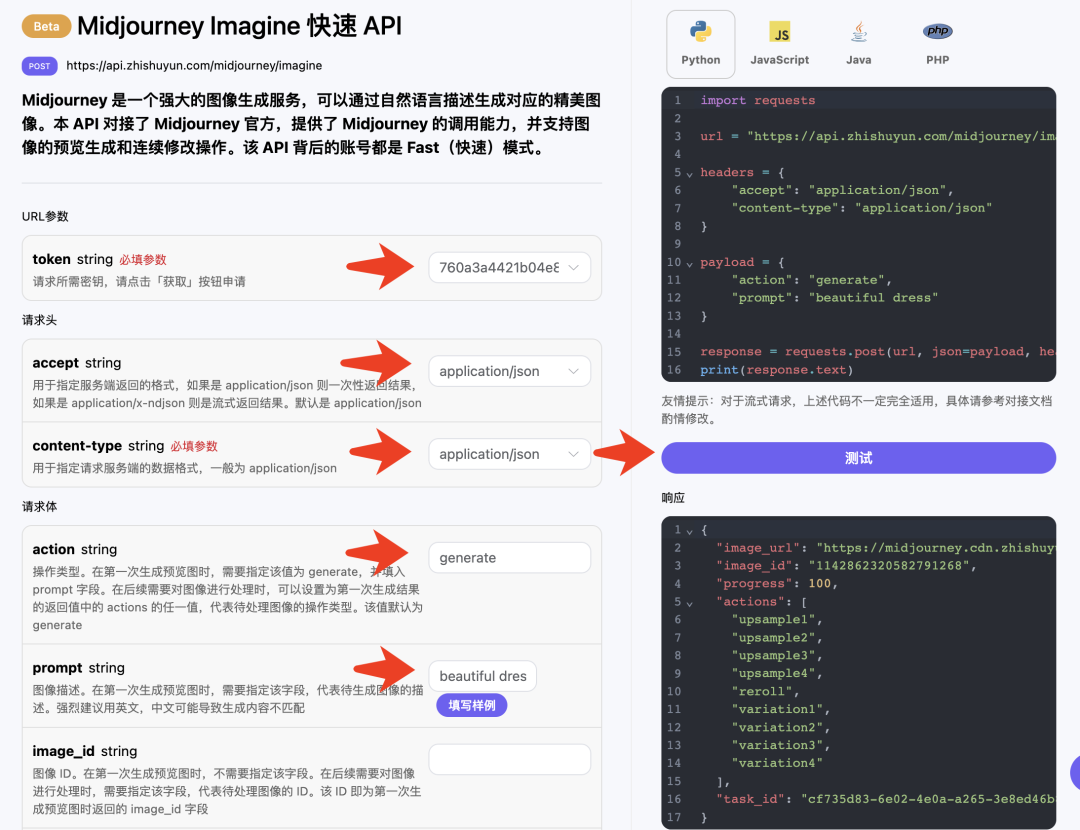
在第一次使用该接口时,我们至少需要填写两个参数,一个是 action,另一个是 prompt。其中 action 参数代表了生成图的操作类型,由于第一次调用该 API 我们没有生成过任何内容,所以我们需要先输入文字来生成一副预览图,所以这时候 action 应该填写为 generate。另外一个参数 prompt 就是我们想生成的图片描述内容了,强烈建议用英文描述,画的图会更准确效果更好,这里我们填写了 beautiful dress,代表要画一条好看的裙子。
依次填写好图中所示参数,然后点击「测试」按钮即可测试接口。「测试」按钮下方会显示 API 返回的结果。同时您可以注意到右侧有对应的调用代码生成,您可以复制代码到您的 IDE 里面进行对接和开发。
调用之后,我们发现返回结果如下:
{
"image_url": "https://midjourney.cdn.zhishuyun.com/attachments/1124768570157564029/1142862320582791268/nglover_beautiful_dress_id4899456_02d66331-b4d5-46bd-b5ea-efa6d9447528.png",
"image_id": "1142862320582791268",
"progress": 100,
"actions": [
"upsample1",
"upsample2",
"upsample3",
"upsample4",
"reroll",
"variation1",
"variation2",
"variation3",
"variation4"
],
"task_id": "cf735d83-6e02-4e0a-a265-3e8ed46b8070"
}
返回结果一共有如下字段:
task_id,生成此图像任务的 ID,用于唯一标识此次图像生成任务。
image_id,图片的唯一标识,在下次需要对图片进行变换操作时需要传此参数。
image_url,图片的 URL,直接打开即可查看生成的效果,如图所示:

可以看到,这里生成了一张 2x2 的预览图。
actions,可以对生成的图片进行的进一步操作列表。这里一共列了 9 个,其中 upsample 代表放大,variation 代表变换,reroll 代表重新生成。所以 upsample1 代表的就是对左上角第一张图片进行放大操作,variation3 就是代表根据左下角第三张图片进行变换操作。
到现在为止,第一次 API 调用就完成了。
“提示:如果您觉得上述生图速度较慢,想进一步提升用户体验,可以考虑采用流式传输的模式或者使用极速 API,具体可参考文档下方内容。
”
图像放大与变换
下面我们尝试针对当前生成的照片进行进一步的操作,比如我们觉得右上角第二张的图片还不错,但我们想进行一些变换微调,那么就可以进一步将 action 填写为 variation2,同时将 image_id 传递即可,prompt 可以留空:
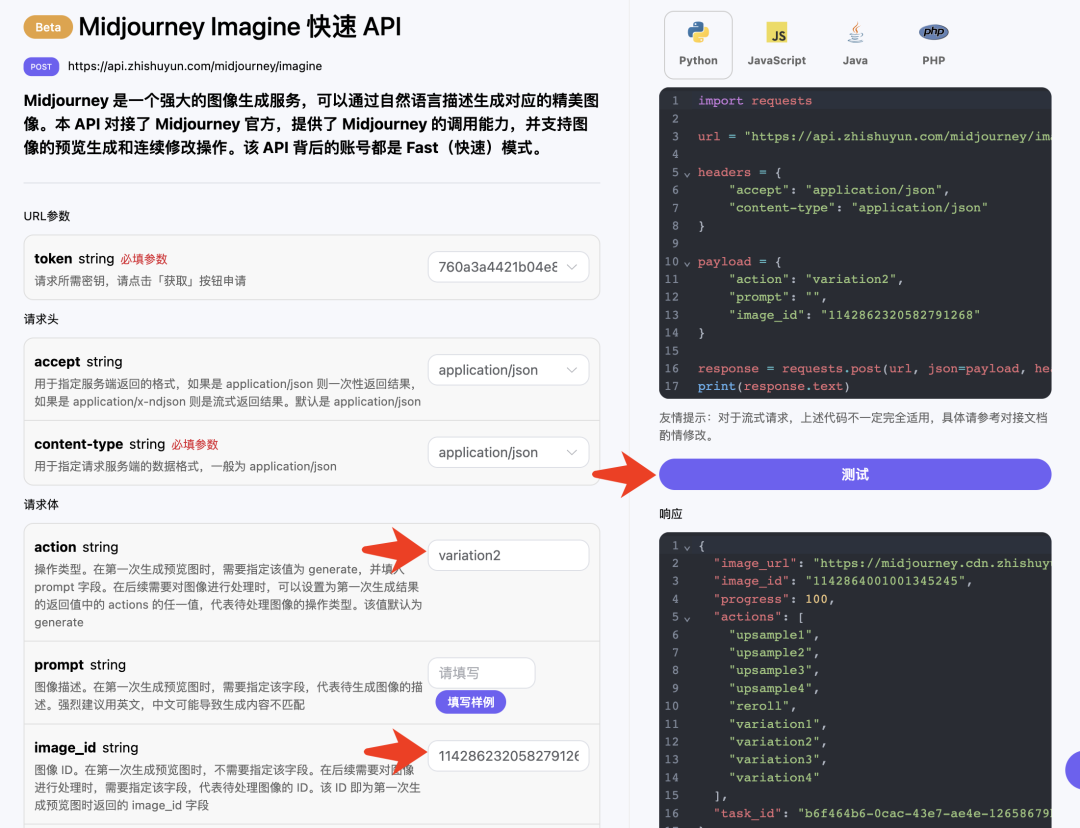
这时候得到的结果如下:
{
"image_url": "https://midjourney.cdn.zhishuyun.com/attachments/1124768570157564029/1142864001001345245/handerson6243_beautiful_dress_id4899456_aab4a0bf-7d99-4b7f-818c-c4dc690300ea.png",
"image_id": "1142864001001345245",
"progress": 100,
"actions": [
"upsample1",
"upsample2",
"upsample3",
"upsample4",
"reroll",
"variation1",
"variation2",
"variation3",
"variation4"
],
"task_id": "b6f464b6-0cac-43e7-ae4e-12658679b7f3"
}
打开 image_url,新生成的图片如下所示:

可以看到,针对上一张右上角的图片,我们再次得到了四张类似的照片。
这时候我们可以挑选其中一张进行精细化地放大操作,比如选第四张,那就可以 action 传入 upsample4,通过 image_id 再次传入当前图像的 ID 即可。
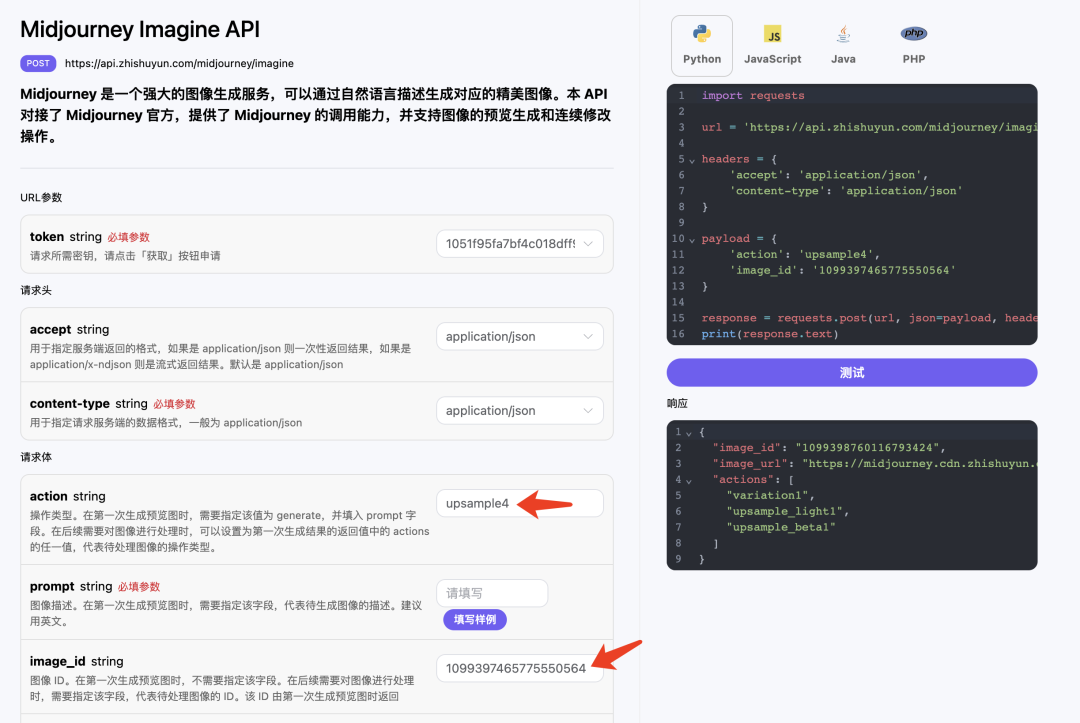
“注意:
”upsample操作相比variation来说,Midjourney 的耗时会更短一些。
返回结果如下:
{
"image_url": "https://midjourney.cdn.zhishuyun.com/attachments/1124768570157564029/1142864651860840458/ruthgarcia3808_beautiful_dress_id4899456_096f6a64-7412-4cb5-8f50-4afbfc456d55.png",
"image_id": "1142864651860840458",
"progress": 100,
"actions": [
"high_variation",
"low_variation",
"zoom_out_2x",
"zoom_out_1_5x",
"pan_left",
"pan_right",
"pan_up",
"pan_down"
],
"task_id": "9f5c34e3-c8af-415c-9377-fb46cd47ad45"
}
其中 image_url 如图所示:

这样我们就成功得到了一张独立的连衣裙的照片。
同时注意到 actions 里面又包含了几个可进行的操作,介绍如下:
high_variation:对画面进行高变换(具体含义请参考 Midjourney 官方)。
low_variation:对画面进行低变换(具体含义请参考 Midjourney 官方)。
zoom_out_2x:对画面进行缩小两倍操作(周围区域填充)。
zoom_out_1_5x:对画面进行缩小 1.5 倍操作(周围区域填充)。
pan_left:对画面进行左移和填充操作。
pan_right:对画面进行右移和填充操作。
pan_top:对画面进行上移和填充操作。
pan_bottom:对画面进行下移和填充操作。
可以继续按照上述流程传入对应的变换指令进行连续生图操作,可以实现无限次连续操作,这里不再一一赘述。
图像改写(垫图)
该 API 也支持图像改写,俗称垫图,我们可以输入一张图片 URL 以及需要改写的描述文字,该 API 就可以返回改写后的图片。
“注意:输入的图片 URL 需要是一张纯图片,不能是一个网页里面展示一张图片,否则无法进行图像改写。建议使用图床(如阿里云 OSS、腾讯云 COS、七牛云、又拍云等)来上传获取图片的 URL。
”
假设这里我们有一张图片,URL 是 https://zhishuyun-1256437459.cos.ap-beijing.myqcloud.com/20230504-222359.png[5],是一张小女孩写字的图片:

现在我们想把它转化为卡通风格,可以直接在 prompt 字段将 URL 和要调整的文字一并输入即可,二者用空格分隔,比如:
https://zhishuyun-1256437459.cos.ap-beijing.myqcloud.com/20230504-222359.png transfer to cartoon style
样例调用如下:
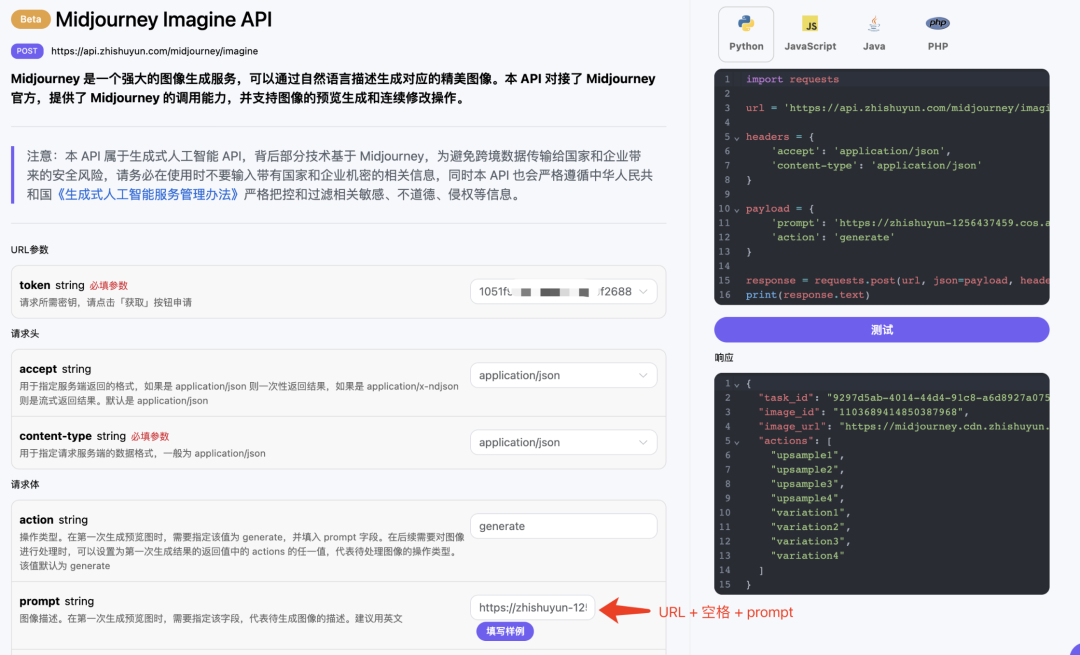
输出结果如下:
{
"task_id": "9297d5ab-4014-44d4-91c8-a6d8927a0756",
"image_id": "1103689414850387968",
"image_url": "https://midjourney.cdn.zhishuyun.com/attachments/1100813695770165341/1103689414850387968/Azyern_Zieca_ignore9297d5ab-4014-44d4-91c8-a6d8927a0756_ec5cda5c-8784-4707-be17-a168786e0c8a.png",
"actions": [
"upsample1",
"upsample2",
"upsample3",
"upsample4",
"variation1",
"variation2",
"variation3",
"variation4"
]
}
这时候,我们可以看到就得到了类似的卡通风格的图片了:

异步回调
由于 Midjourney 生成图片需要等待一段时间,所以本 API 也相应设计为了长等待模式。但在部分场景下,长等待可能会带来一些额外的资源开销,因此本 API 也提供了异步 Webhook 回调的方式,当图片生成成功或失败时,其结果都会通过 HTTP 请求的方式发送到指定的 Webhook 回调 URL。回调 URL 接收到结果之后可以进行进一步的处理。
下面演示具体的调用流程。
首先,Webhook 回调是一个可以接收 HTTP 请求的服务,开发者应该替换为自己搭建的 HTTP 服务器的 URL。此处为了方便演示,使用一个公开的 Webhook 样例网站 https://webhook.site/[6],打开该网站即可得到一个 Webhook URL,如图所示:

将此 URL 复制下来,就可以作为 Webhook 来使用,此处的样例为 https://webhook.site/c62713a6-0487-45bd-9ad2-08a91d7ed12d[7]。
接下来,我们可以设置字段 callback_url 为上述 Webhook URL,同时填入 prompt,如图所示:
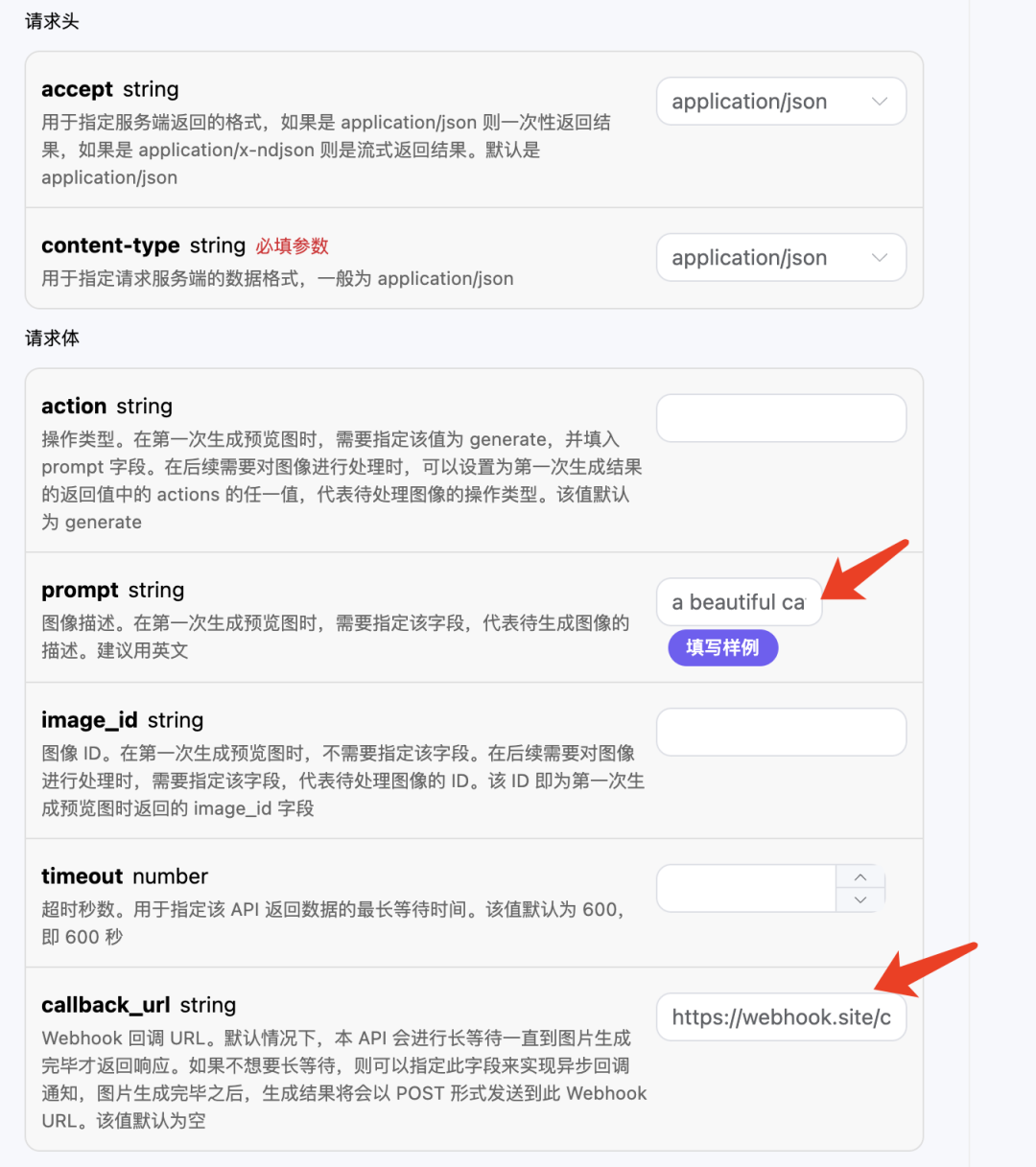
点击测试之后会立即得到一个 task_id 的响应,用于标识当前生成任务的 ID,如图所示:
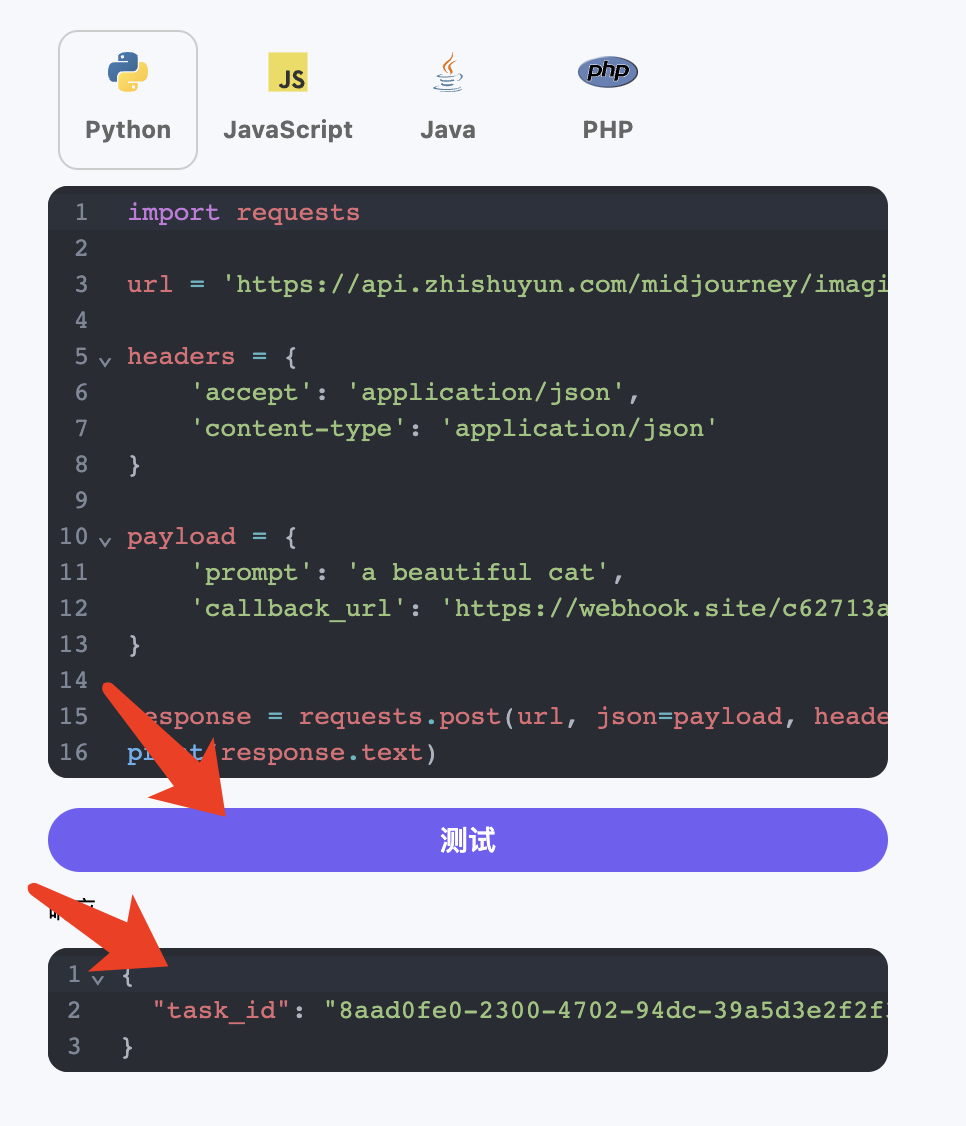
稍等片刻,等图片生成结束,可以发发现 Webhook URL 收到了一个 HTTP 请求,如图所示:
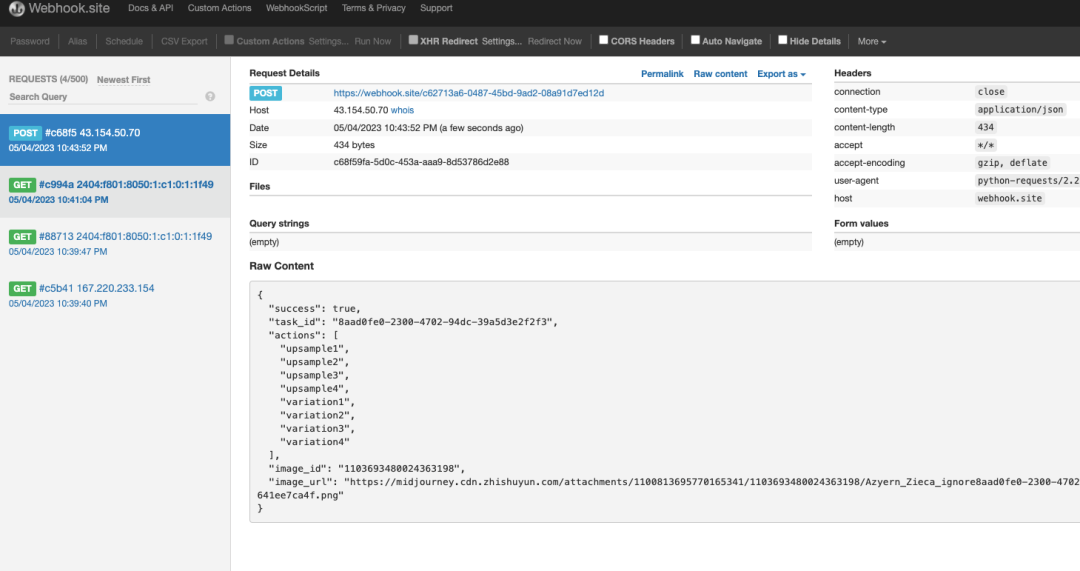
其结果就是当前任务的结果,内容如下:
{
"success": true,
"task_id": "8aad0fe0-2300-4702-94dc-39a5d3e2f2f3",
"actions": [
"upsample1",
"upsample2",
"upsample3",
"upsample4",
"variation1",
"variation2",
"variation3",
"variation4"
],
"image_id": "1103693480024363198",
"image_url": "https://midjourney.cdn.zhishuyun.com/attachments/1100813695770165341/1103693480024363198/Azyern_Zieca_ignore8aad0fe0-2300-4702-94dc-39a5d3e2f2f3_a_beaut_b3d5720a-b917-4a2d-b6e7-ae641ee7ca4f.png"
}
其中 success 字段标识了该任务是否执行成功,如果执行成功,还会有同样的 actions, image_id, image_url 字段,和上文介绍的返回结果是一样的,另外还有 task_id 用于标识任务,以实现 Webhook 结果和最初 API 请求的关联。
如果图片生成失败,Webhook URL 则会收到类似如下内容:
{
"success": false,
"task_id": "7ba0feaf-d20b-4c22-a35a-31ec30fc7715",
"code": "bad_request",
"detail": "Unrecognized argument(s): `-c`, `x`"
}
这里的 success 字段会是 false,同时还会有 code 和 detail 字段描述了任务错误的详情信息,Webhook 服务器根据对应的结果进行处理即可。
流式输出
Midjourney 官方在生成图片的时候是有进度的,在最开始是一张模糊的照片,然后经过几次迭代之后,图片逐渐变得清晰,最后得到完整的图片。
所以,一张图片的生成过程大约可以分为「发送命令」->「开始生图(多次迭代逐渐清晰)」->「生图完毕」的阶段。
在没开启流式输出的情况下,本 API 从发起请求到返回结果,实际上是从上述「发送命令」->「生图完毕」的全过程,中间生图的过程也全被包含在里面,由于 Midjourney 本身生成图片速度较慢,整个过程大约需要等待一分钟或更久。
所以为了更好的用户体验,本 API 支持流式输出,即当「开始生图」的时候就开始返回结果,每当绘制进度有变化,就会流式将结果输出,直至生图结束。
如果想流式返回响应,可以更改请求头里面的 accept 参数,修改为 application/x-ndjson,不过调用代码需要有对应的更改才能支持流式响应。
Python 样例代码:
import requests
url = 'https://api.zhishuyun.com/midjourney/imagine?token={token}'
headers = {
'content-type': 'application/json',
'accept': 'application/x-ndjson'
}
body = {
"prompt": "a beautiful cat",
"action": "generate"
}
r = requests.post(url, headers=headers, json=body, stream=True)
for line in r.iter_lines():
print(line.decode())
运行结果:
{"image_id":"1112780200447578272","image_url":"https://midjourney.cdn.zhishuyun.com/attachments/1111955518269948007/1112780200447578272/grid_0.webp","actions":[],"progress":0}
{"image_id":"1112780227496640635","image_url":"https://midjourney.cdn.zhishuyun.com/attachments/1111955518269948007/1112780227496640635/grid_0.webp","actions":[],"progress":15}
{"image_id":"1112780238934523994","image_url":"https://midjourney.cdn.zhishuyun.com/attachments/1111955518269948007/1112780238934523994/grid_0.webp","actions":[],"progress":31}
{"image_id":"1112780254398918716","image_url":"https://midjourney.cdn.zhishuyun.com/attachments/1111955518269948007/1112780254398918716/grid_0.webp","actions":[],"progress":46}
{"image_id":"1112780265933262858","image_url":"https://midjourney.cdn.zhishuyun.com/attachments/1111955518269948007/1112780265933262858/grid_0.webp","actions":[],"progress":62}
{"image_id":"1112780280965648394","image_url":"https://midjourney.cdn.zhishuyun.com/attachments/1111955518269948007/1112780280965648394/grid_0.webp","actions":[],"progress":78}
{"image_id":"1112780292621598860","image_url":"https://midjourney.cdn.zhishuyun.com/attachments/1111955518269948007/1112780292621598860/grid_0.webp","actions":[],"progress":93}
{"image_id":"1112780319758766080","image_url":"https://midjourney.cdn.zhishuyun.com/attachments/1111955518269948007/1112780319758766080/dawn97_ignore81c5c24e-ea94-4ae2-aee4-252a98a347ed_a_beautiful_c_e20c3bc8-8827-4c99-9cf5-7d56c2e9d47f.png","actions":["upsample1","upsample2","upsample3","upsample4","variation1","variation2","variation3","variation4"],"progress":100}
可以看到,启用流式输出之后,返回结果就是逐行的 JSON 了。在这里我们用 Python 里面的 iter_lines 方法自动获取了下一行的内容并打印出来。
如果要手动进行处理逐行 JSON 结果的话可以使用 \r\n 来进行分割。
例如在浏览器环境中,用 JavaScript 的 axios 库来实现手动处理,代码可改写如下:
axios({
url: 'https://api.zhishuyun.com/midjourney/imagine?token={token}',
data: {
prompt: 'a beautiful cat',
action: 'generate'
},
headers: {
'accept': 'application/x-ndjson',
'content-type': 'application/json'
},
responseType: 'stream',
method: 'POST',
onDownloadProgress: progressEvent => {
const response = progressEvent.target.response;
const lines = response.split('\r\n').filter(line => !!line)
const lastLine = lines[lines.length - 1]
console.log(lastLine)
}
}).then(({ data }) => Promise.resolve(data));
但注意在 Node.js 环境中,实现稍有不同,代码可写为如下:
const axios = require('axios');
const url = 'https://api.zhishuyun.com/midjourney/imagine?token={token}';
const headers = {
'Content-Type': 'application/json',
'Accept': 'application/x-ndjson'
};
const body = {
prompt: 'a beautiful cat',
action: 'generate'
};
axios.post(url, body, { headers: headers, responseType: 'stream' })
.then(response => {
console.log(response.status);
response.data.on('data', chunk => {
console.log(chunk.toString());
});
})
.catch(error => {
console.error(error);
});
Java 样例代码:
import okhttp3.*;
import java.io.BufferedReader;
import java.io.IOException;
import java.io.InputStreamReader;
public class Main {
public static void main(String[] args) {
String url = "https://api.zhishuyun.com/midjourney/imagine?token={token}";
OkHttpClient client = new OkHttpClient();
MediaType mediaType = MediaType.parse("application/json");
RequestBody body = RequestBody.create(mediaType, "{\"prompt\": \"a beautiful cat\"}");
Request request = new Request.Builder()
.url(url)
.post(body)
.addHeader("Content-Type", "application/json")
.addHeader("Accept", "application/x-ndjson")
.build();
client.newCall(request).enqueue(new Callback() {
@Override
public void onFailure(Call call, IOException e) {
e.printStackTrace();
}
@Override
public void onResponse(Call call, Response response) throws IOException {
if (!response.isSuccessful()) throw new IOException("Unexpected code " + response);
try (BufferedReader br = new BufferedReader(
new InputStreamReader(response.body().byteStream(), "UTF-8"))) {
String responseLine;
while ((responseLine = br.readLine()) != null) {
System.out.println(responseLine);
}
}
}
});
}
}
运行结果都是类似的。
另外注意到,流式输出的结果多了一个字段叫做 progress,这个代表绘制进度,范围是 0-100,如果需要,您也可以在页面展示这个信息。
“注意:当绘制未完全完成的时候,
”actions字段是空,即无法对中间过程的图片做进一步的处理操作。绘制完毕之后,绘制过程中产生的image_url会被销毁。另外异步回调可以和流式输出一起使用。
好了,通过以上内容介绍,我们就了解了知数云 Midjourney API 的使用方法,有了这个 API,我们可以包装自己的产品,实现和官方 Midjourney 一模一样的对接。
套餐介绍
到了最后,大家可能好奇,这个价格套餐式怎样的情况呢?
知数云对上文介绍的 API 提供了三种套餐,分别是快速、慢速、极速模式,介绍如下:
- 快速:背后的 Midjourney 账号均是 Fast 模式,能够以快速模式出图,正常情况下绘制完整图片时间在 1 分钟左右,开启流式模式会更快。
- 慢速:背后的 Midjourney 账号均是 Relax 模式,生成速度无任何保证,快的话可能 1 分钟,慢的话可能甚至 10 分钟,适合对速度要求较低的用户。
- 极速:背后的 Midjourney 账号军事 Turbo 模式,生成速度比快速模式更快,正常情况下绘制完整图片时间在 30 秒左右,开启流式模式会更快。适合对速度要求极高的用户。
价格怎么样呢?由于价格可能会动态变化,大家可以直接参考知数云的官方网站了解:https://data.zhishuyun.com/services/d87e5e99-b797-4ade-9e73-b896896b0461[8]。但总的来说,能够以这个价格做到知数云 Midjourney API 这样的稳定性和并发的,业界寥寥无几,欢迎选购和评测。
